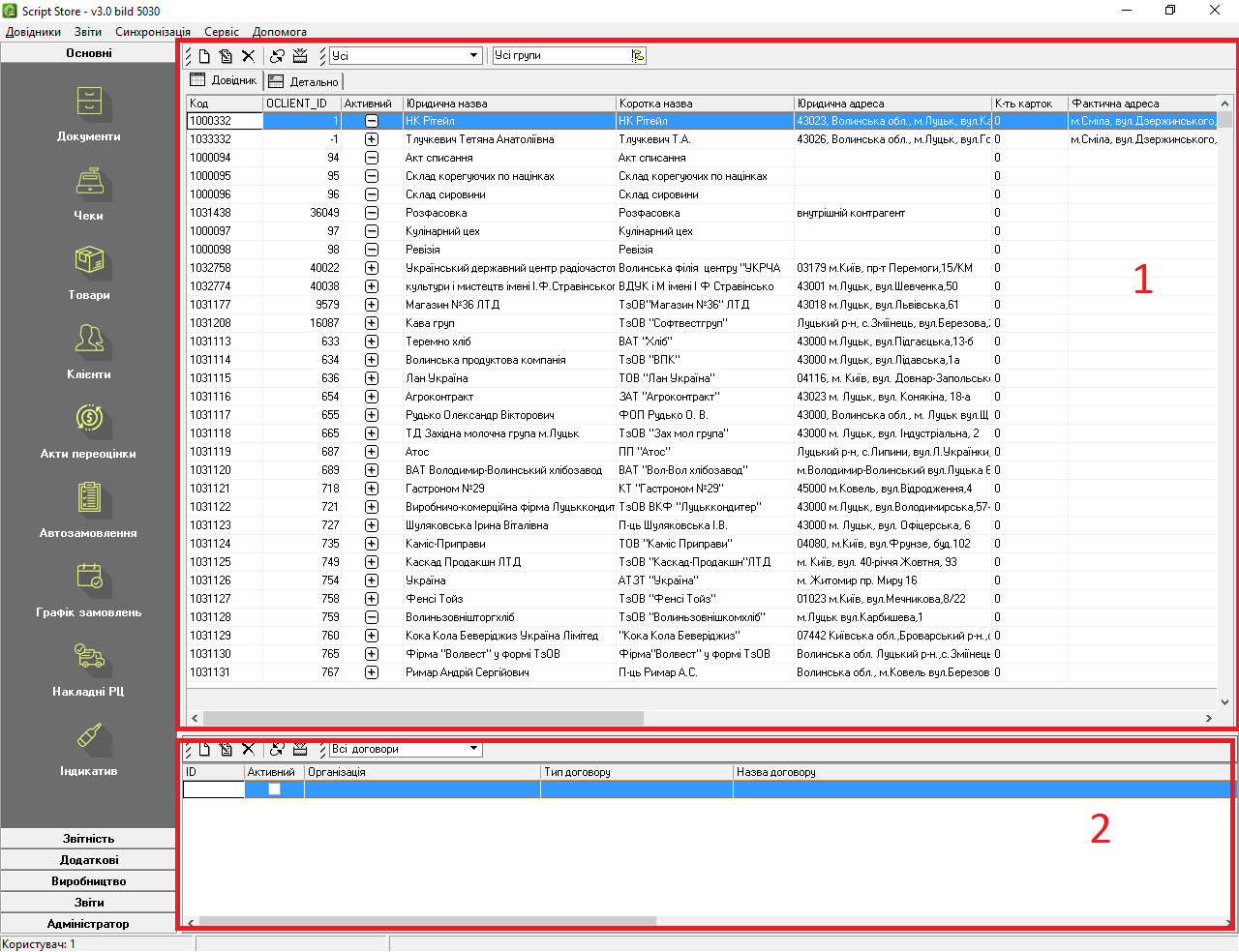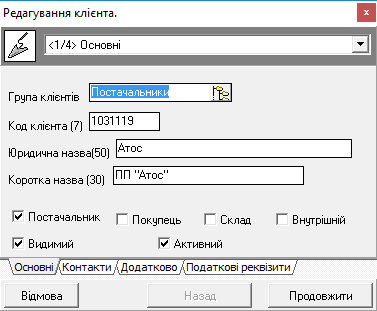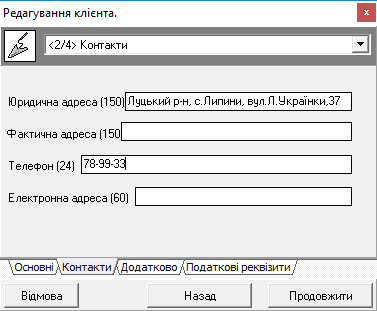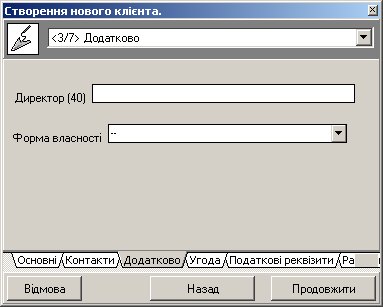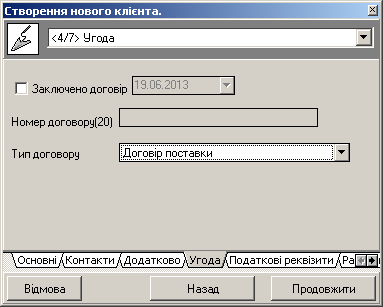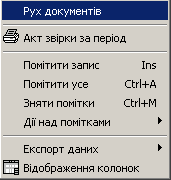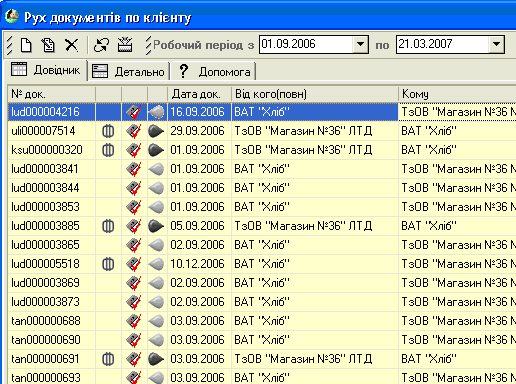Відмінності між версіями «Довідник «Клієнти». Функціональні можливості»
Bodiksh (обговорення • внесок) (→Створення, редагування та видалення клієнтів) |
Bodiksh (обговорення • внесок) (→Створення, редагування та видалення клієнтів) |
||
| Рядок 56: | Рядок 56: | ||
* '''телефон''' – контактний телефон клієнта, максимальна довжина якого 24 символи; | * '''телефон''' – контактний телефон клієнта, максимальна довжина якого 24 символи; | ||
* '''електронна адреса''' – електронна адреса клієнта, максимальна довжина якого 60 символи; | * '''електронна адреса''' – електронна адреса клієнта, максимальна довжина якого 60 символи; | ||
| − | [[Файл: | + | [[Файл:Cl_3.png|центр|frame|<span style="margin-left:48%">мал. 101</span>]] |
<br clear="all"/> | <br clear="all"/> | ||
На закладці «Додатково» вікна «Створення нового клієнта» необхідно вказати (мал. 102): | На закладці «Додатково» вікна «Створення нового клієнта» необхідно вказати (мал. 102): | ||
Версія за 10:04, 18 липня 2018
Довідник «Клієнти» призначений для обліку даних про всіх клієнтів, з якими здійснюється співпраця.
Запустити довідник «Клієнти» можна кількома способами: за допомогою головного меню (Довідники/Основні/Клієнти), за допомогою «інспектора довідників» («Основні»/«Клієнти).
Головне вікно довідника «Клієнти» має вигляд (мал. 97).
В довіднику «Клієнти» міститься така інформація по клієнтах:
- код – код клієнта;
- OCLIENT_ID – унікальний ідентифікатор клієнта;
- юридична назва – повне ім’я клієнта;
- коротка назва – коротке ім’я клієнта (використовується при роботі з документами);
- юридична адреса – адреса клієнта (де зареєстрований);
- фактична адреса – адреса клієнта (місце доставки товару);
- телефон – контактний телефон клієнта;
- к-сть карток – кількість карток, які оформлені на даного клієнта;
- ЄДРПОУ – (Єдиний Державний Реєстр Підприємств і Організацій України) унікальний номер підприємства (ЗКПО);
- дата створення – дата створення клієнта;
- дата зміни – дата останньої зміни у відомостях про клієнта;
- час зміни – дата останньої зміни у відомостях про клієнта;
- змінював – особа, яка здійснювала останню зміну у відомостях про клієнта;
- IS_PDV - вказує, чи є даний клієнт платником ПДВ;
- GRPC_ID – унікальний ідентифікатор групи клієнта.
Перейшовши на вкладку «Детально» користувач має можливість отримати детально інформацію про клієнта та про його банківські реквізити (мал. 98):
- № рахунку – номер банківського рахунку відкритого на ім’я клієнта;
- назва банку – назва банку, де відкритий рахунок клієнта;
- МФО – банківський реквізит (унікальний код);
Створення, редагування та видалення клієнтів
Створення клієнта Для створення клієнта необхідно натиснути відповідну кнопку на панелі інструментів довідника (мал. 99)
або це можна зробити за допомогою комбінації гарячих клавіш Ctrl+N.
В результаті чого з’явиться вікно «Створення нового клієнта». Дане вікно складається з таких закладок:
- основні;
- контакти;
- додатково;
- податкові реквізити.
в кожній з яких вказується відповідна інформація про клієнта.
На закладці «Основні» необхідно вказати основну інформацію про клієнта, зокрема (мал. 100):
- група клієнтів – група клієнтів до якої буде відноситись новостворений клієнт;
- код клієнта – код клієнта, максимальна довжина якого 7 символів;
- юридична назва – повне ім’я клієнта, максимальна довжина якого 50 символів;
- коротка назва – коротке ім’я клієнта, максимальна довжина якого 30 символів.
- тип – тип клієнта до якого буде відноситись новостворений клієнт (потрібно поставити помітку).
Після заповнення основної інформації про клієнта потрібно натиснути кнопку «Продовжити», що призведе до відкриття закладки по заповненню додаткової інформації по клієнту (мал. 101):
- юридична адреса – адреса клієнта, максимальна довжина якої 150 символів;
- фактична доставки – адреса по якій буде доставлено товар для даного клієнта, максимальна довжина якої 150 символів;
- телефон – контактний телефон клієнта, максимальна довжина якого 24 символи;
- електронна адреса – електронна адреса клієнта, максимальна довжина якого 60 символи;
На закладці «Додатково» вікна «Створення нового клієнта» необхідно вказати (мал. 102):
- директор – ПІБ директора;
- форма власності – форма власності, до якої відноситься установа в якій працює даний клієнт.
На закладці «Угода» (мал. 103) вікна «Створення нового клієнта» необхідно вказати:
- дату заключення договору;
- номер договору – максимальна довжина якого 20 символів;
- тип договору.
Закладка «Податкові реквізити» (мал. 104) вікна «Створення нового клієнта» включає в себе інформацію про:
ЗКПО (ЄДРПОУ);
- інд. под. номер – індивідуальний податковий номер, максимальна довжина якого 12 символів;
- № свідоцтва платника податку - максимальна довжина якого 8 символів;
- Платник ПДВ – зазначення, що даний клієнт є платником ПДВ.
Закладка «Рахунки» вікна «Створення нового клієнта» необхідно вказати банківські реквізити клієнта (можливо зазначати декілька банківських реквізитів) (мал. 105).
Закладка «Умови співпраці» вікна «Створення нового клієнта» необхідно вказати кількість днів відтермінування (мал. 106).
Після заповнення всіх даних про клієнта необхідно натиснути кнопку «Прийняти», в результаті чого новостворений клієнт з’явиться у довіднику клієнтів.
Редагування клієнтів.
При необхідності можна змінити інформацію про клієнта. Для цього необхідно вибрати відповідного клієнта, натиснути кнопку редагування на панелі інструментів (мал. 107).
Видалення клієнтів.
Для видалення клієнтів необхідно, вибрати відповідного клієнта та натиснути кнопку видалення на панелі інструментів (мал. 108).
Видалення клієнтів можливе лише тільки у випадку, якщо по них ще не здійснювався рух документів.
При роботі з документами, в ролі посилання на клієнта, використовується його коротка назва.
Рух документів по клієнту
По будь-якому з клієнтів довідника «Клієнти» можна переглянути рух документів. Для цього необхідно вибрати відповідного клієнта в довіднику клієнтів та викликати контекстне меню (клацнувши ПКМ) та вибрати в меню пункт «Рух документів» (мал. 109).
В результаті чого з’явиться вікно «Рух документів по клієнту» (мал. 110), в якому необхідно зазначити проміжок часу, за який необхідно вивести документи по даному клієнту, та вибрати які саме документи будуть відображатися: «Всі документи», «Прихід від клієнта», «Розхід на клієнта» (по замовчуванні встановлені «Всі документи»).